먼저, Classify_Signals 도면의 객체를 분류합니다.
주:
이 연습에서는 연습 3: 정의 파일에 객체 클래스 추가에서 작업한 Classify_Signals.dwg 파일을 사용합니다.
신호 객체를 분류하려면
- AutoCAD Map 3D에서 AutoCAD Map 3D 도면이 열려 있지 않으면 해당 도면을 엽니다.
-

 찾기을 클릭합니다.
찾기을 클릭합니다.
분류되지 않은 객체를 선택하여 객체 클래스 에 추가할 수 있습니다.
- 작업 창의 지도 탐색기에서 신호 객체 클래스를 마우스 오른쪽 버튼으로 클릭하고 객체 분류를 클릭합니다.
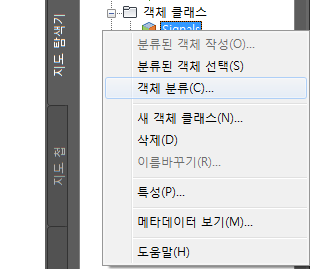
선택한 객체가 객체 클래스 기준을 충족하는 경우 해당 객체를 분류합니다.
- 객체 분류 대화상자에서 두 상자를 선택된 상태로 두고 확인을 클릭합니다.
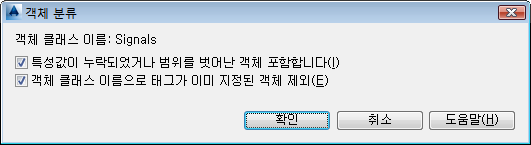
- 객체가 올바르게 분류되었는지 확인하려면 Esc 키를 눌러 선택을 취소합니다. 작업 창의 지도 탐색기 탭에서 신호 객체 클래스를 마우스 오른쪽 버튼으로 클릭하고 분류된 객체 선택을 클릭합니다.
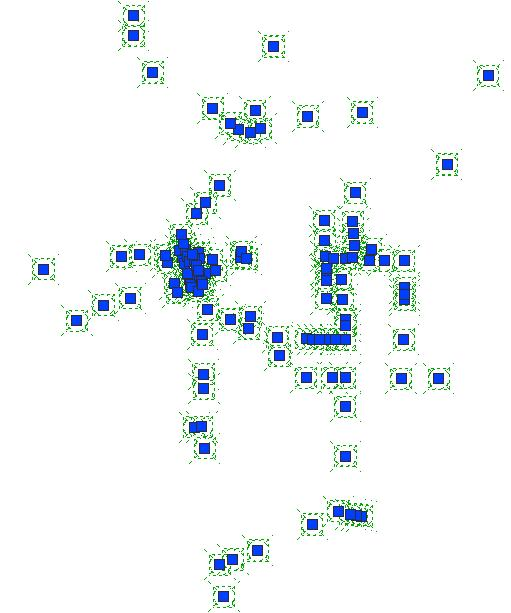
모든 신호가 선택됩니다.
- Esc 키를 다시 눌러 선택을 취소한 다음 단일 신호를 클릭하여 선택합니다.
- 선택한 신호를 마우스 오른쪽 버튼으로 클릭하고 특성을 클릭합니다.
- 특성 팔레트에서 객체 클래스 탭을 클릭하고 특성을 검사합니다.
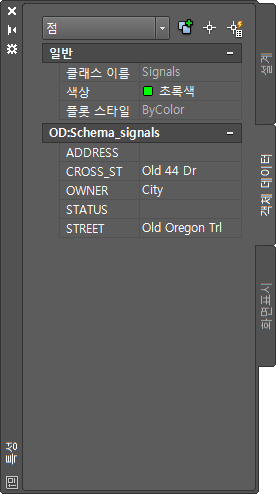
신호 객체 클래스의 구성원에 대한 특성을 검사합니다.
- Classify_Signals.dwg를 저장한 다음 닫습니다.
튜토리얼을 계속 보려면 연습 2: 도로 및 구획 분류로 이동합니다.